
После приобретения программного продукта и получения от фирмы «1С» его необходимо зарегистрировать на специальном портале (portal.1c.ru). Данная процедура позволит вам получить доступ к обновлениям и сервисам.
Прежде чем регистрировать новый программный продукт, необходимо узнать, есть ли у организации учетная запись на портале 1С:ИТС. В случае ее отсутствия, необходимо будет сначала зарегистрироваться
Вход на портал 1С ИТС
Сама регистрация на портале ИТС очень простая и не требует много времени и действий. Для начала необходимо нажать на кнопку Войти в верхнем правом углу сайта. После чего откроется новая страница.
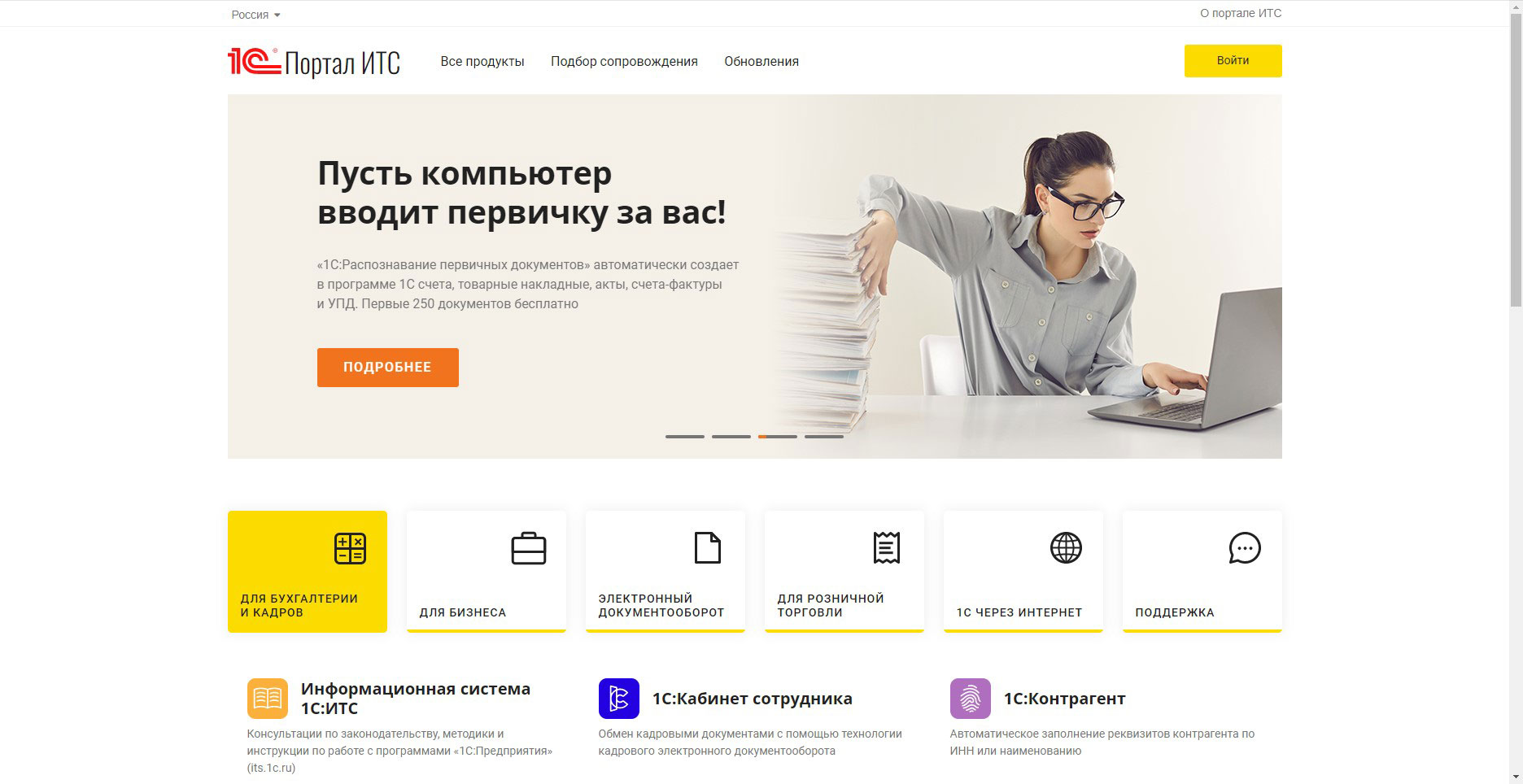
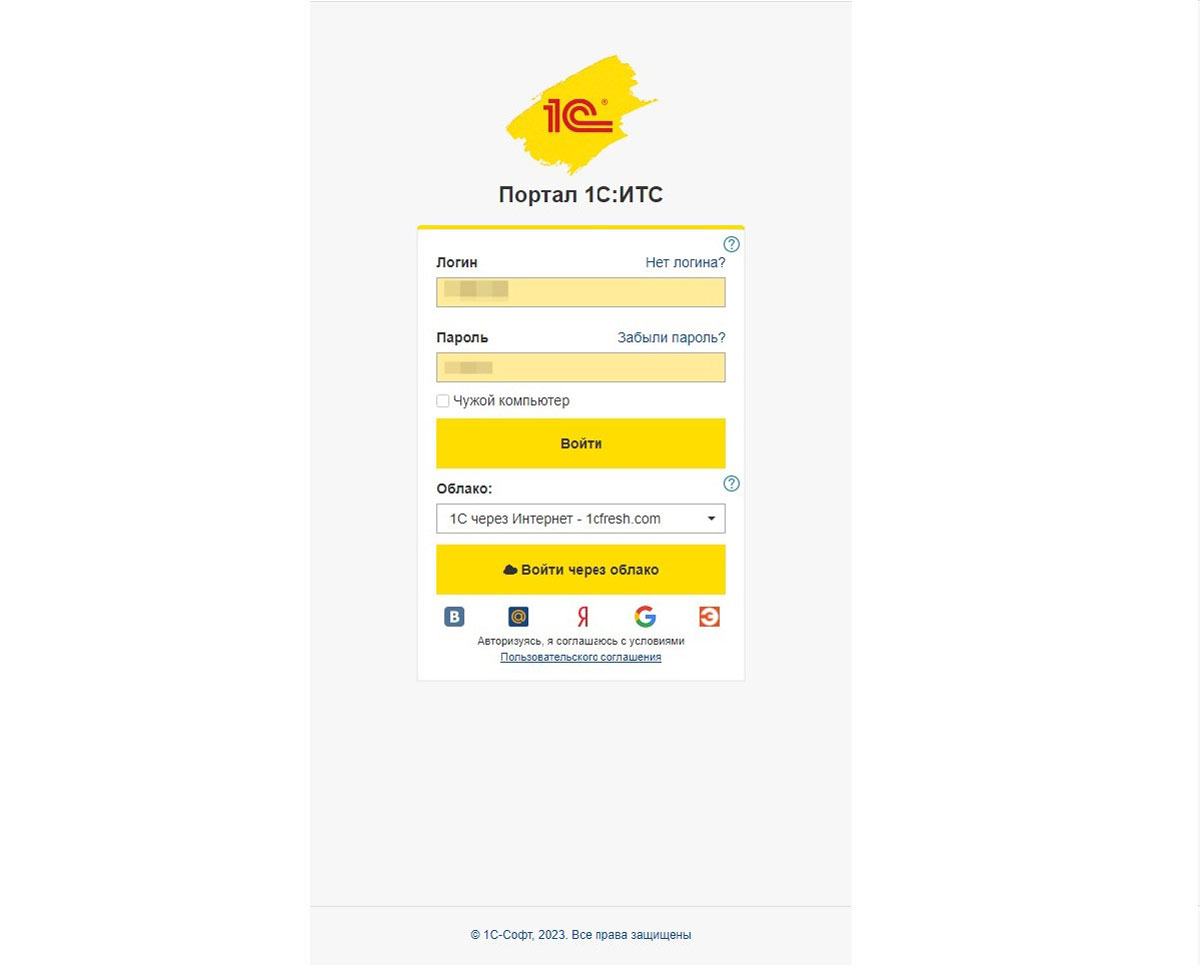
Регистрация на портале 1С ИТС
Если у вас есть логин и пароль, необходимо в данной форме ввести его и нажать на кнопку Войти. В случае, если вы не помните свои учетные данные, то можно нажать на Забыли пароль – откроется форма, где нужно ввести почту. Далее на эту почту придет письмо с восстановлением данных.
Если же учетной записи нет, то необходимо ее создать, нажав Нет логина.
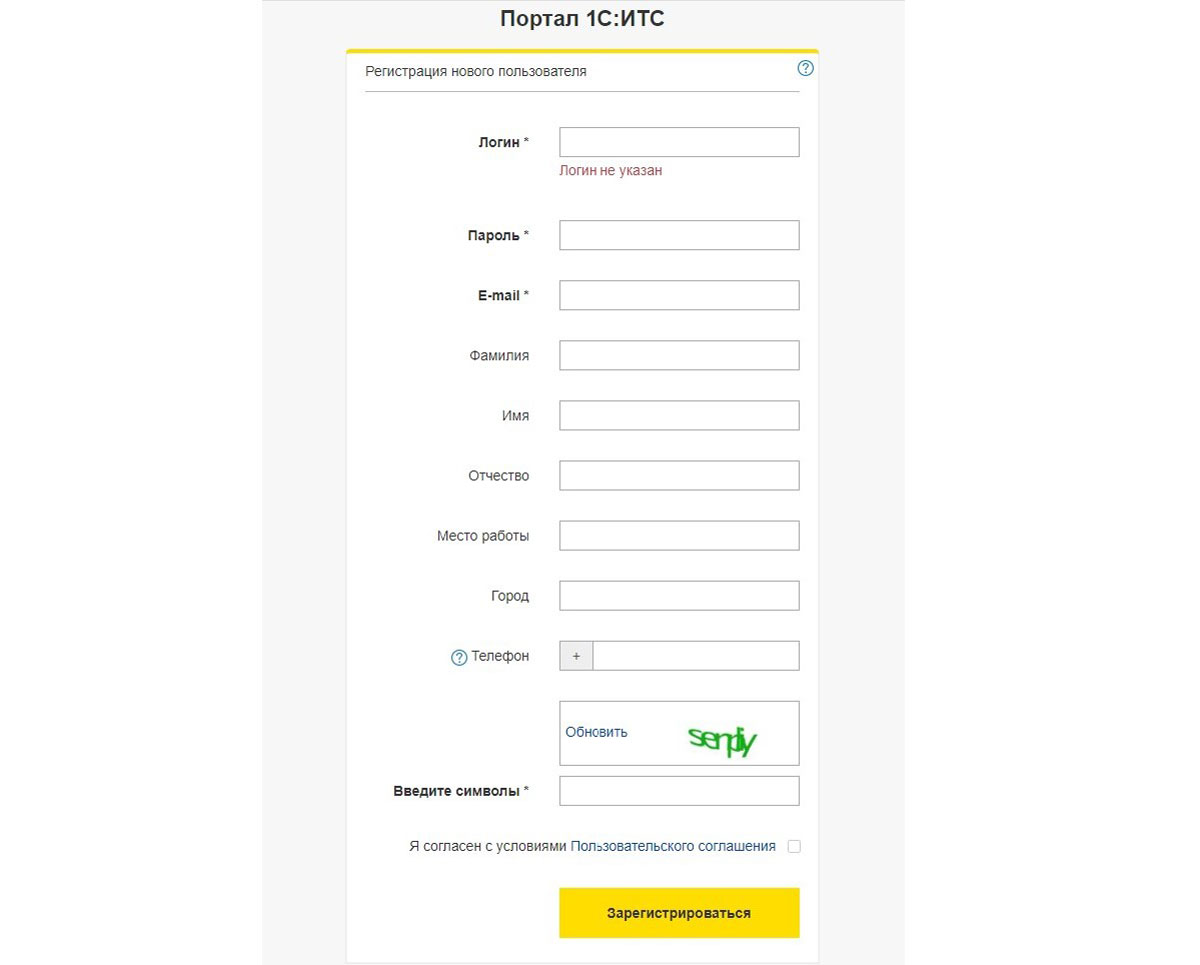
На новой странице необходимо заполнить такие поля, как логин, пароль e-mail, телефон и ввести символы с картинки. На введенный e-mail придет письмо о завершении регистрации и письма-помощника на случай, если вы забудете пароль и его необходимо будет восстановить.
Иногда бывает сценарий, когда при регистрации на портале 1С:ИТС форма может сигнализировать, что такая почта уже используется. Существуют два решения этой проблемы:
- Восстановить уже имеющуюся учетную запись.
- Использовать новую почту.
Только после этого становится возможным приступить к регистрации самого программного продукта 1С.
Регистрация программы 1С на портале ИТС
Как только вы зайдете, откроется страница «Профиль абонента». На этой странице нужна кнопка Регистрация, которая находится под спойлером «Программные продукты».
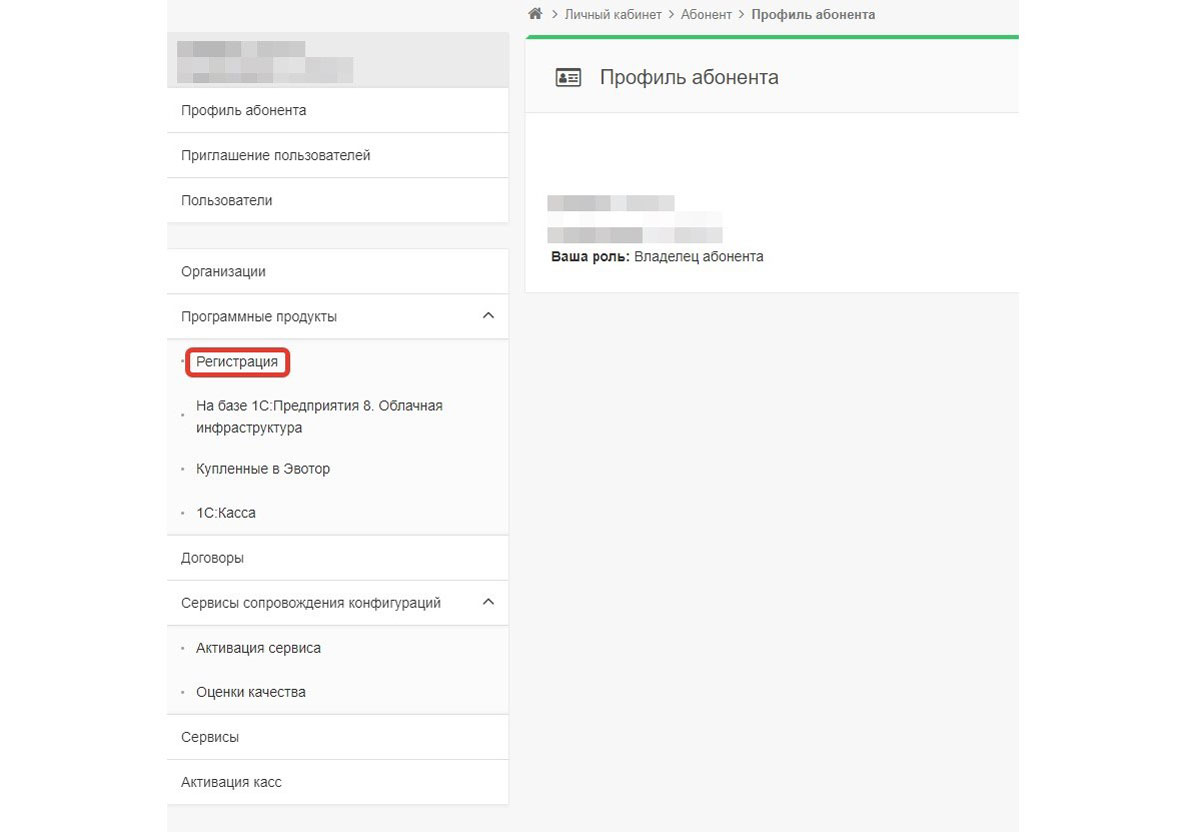
На этой странице будут указаны ваши уже зарегистрированные программные продукты 1С, если они у вас есть. Стоит обратить внимание, при наличии у вас электронной поставки, будет указано время, до которого можно будет ее скачать. Чтобы это сделать, необходимо нажать на гиперссылку. С момента отгрузки ссылка будет действовать в течении 1 месяца. По ссылке можно будет скачать регистрационную карточку, файлы лицензий и дистрибутивы установки платформы и создания новой базы.
1c Fresh (фреш) Как пользоваться? как зарегистрироваться?
После нажатия на кнопку Зарегистрировать программный продукт откроется новая страница, где нужно ввести регистрационные данные. Их предоставляют после отгрузки программы 1С
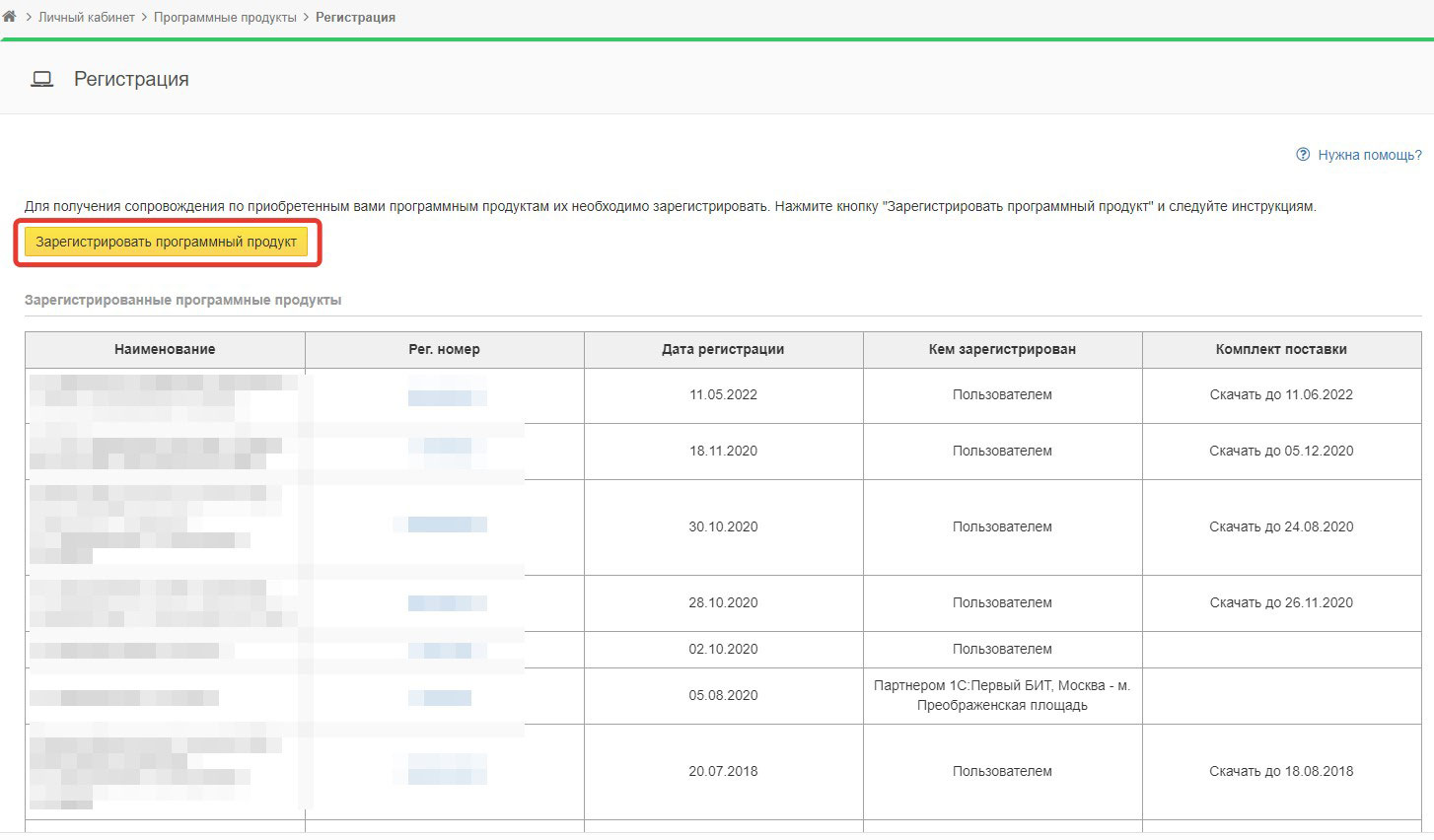
В регистрационные данные входит «Регистрационный номер» и «Пинкод». Есть два документа с похожими данными, один для лицензирования программного продукта, другой – для регистрации на портале 1С:ИТС.
Отличить их очень легко, помимо названия. Файл для регистрации называется «Для самостоятельной регистрации на сайте» и содержит всего 1 пинкод. Тогда как файл с лицензией содержит 3 пинкода. В случае, если у вас базовый программный продукт, то файл у вас будет один для лицензирования и регистрации.
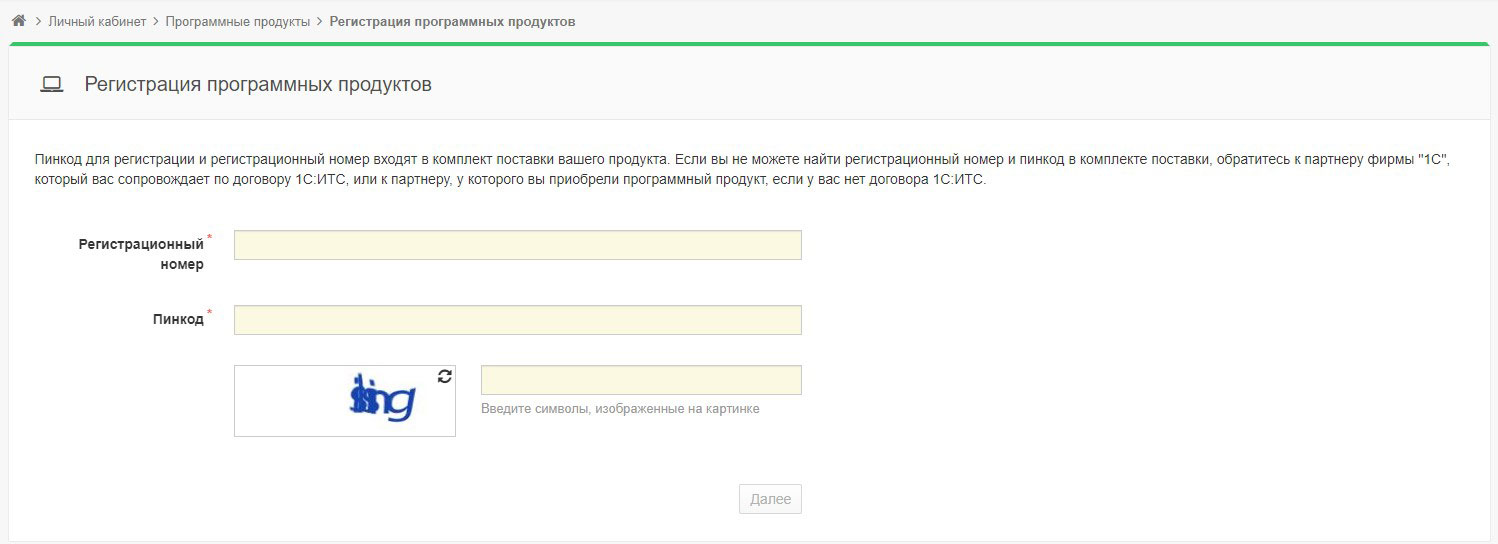
Для регистрации на портале необходимо ввести регистрационный номер продукта (указан на желтом вкладыше в коробочной версии программы), пинкод и символы с картинки.
После того, как все будет успешно введено, нужно проверить, подтянулся ли договор ИТС. В случае, если программный продукт 1С базовой версии, это делать необязательно.
Для проверки необходимо будет перейти на страницу Договоры. Там сразу должны увидеть период действия договора, кем зарегистрирован и на какую организацию.
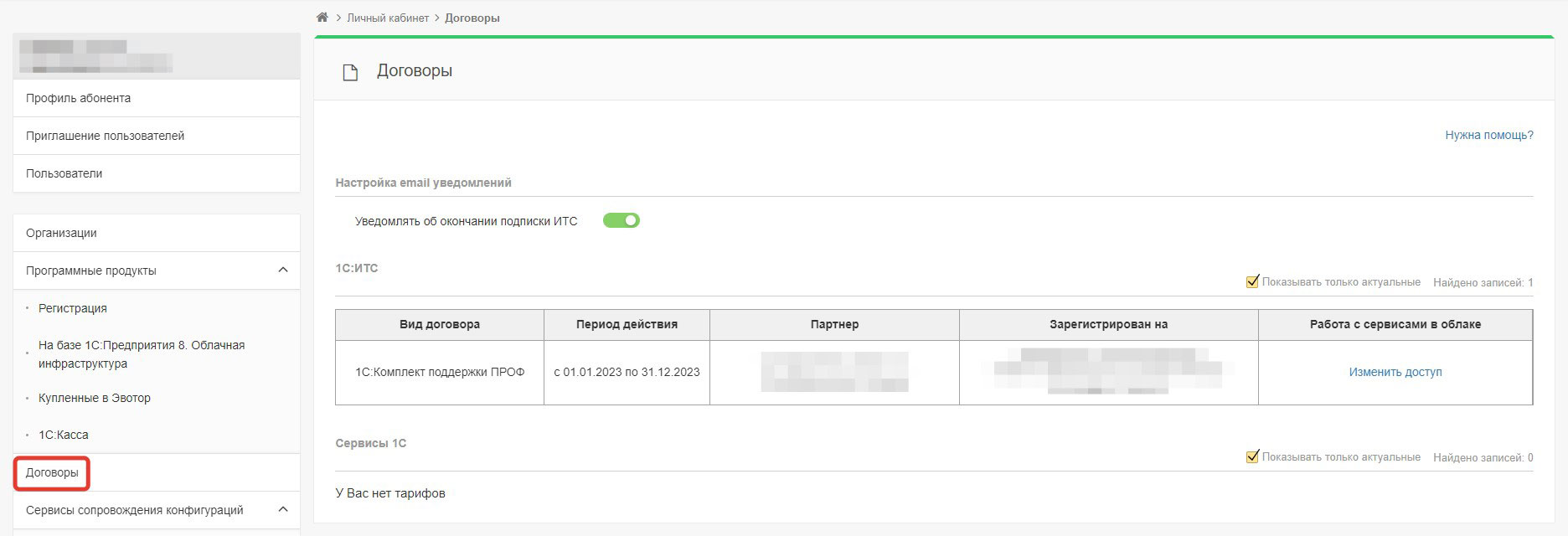
Настройка доступов для пользователей к порталу 1С ИТС
После регистрации основного аккаунта на портале, можно настроить доступы к порталу 1С:ИТС для других сотрудников. Это удобно и безопасно, не понадобится передавать данные основного аккаунта третьим лицам. Для добавления сотрудников необходимо перейти на страницу Приглашение пользователей.
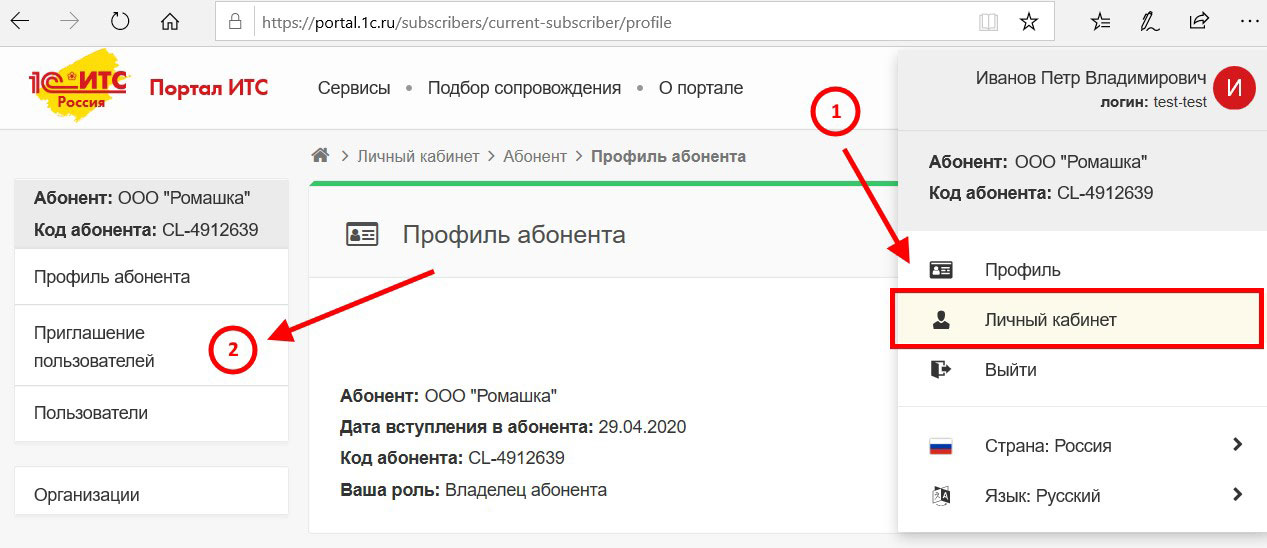
На открывшейся странице нажмите на ссылку Создать приглашение. Далее на следующей странице необходимо будет заполнить данные по сотруднику. Из основных полей, которые требуют обязательного заполнения – это ФИО и почтовый адрес сотрудника. Также нужно отметить доступы, которые будут в дальнейшем у приглашаемого пользователя.
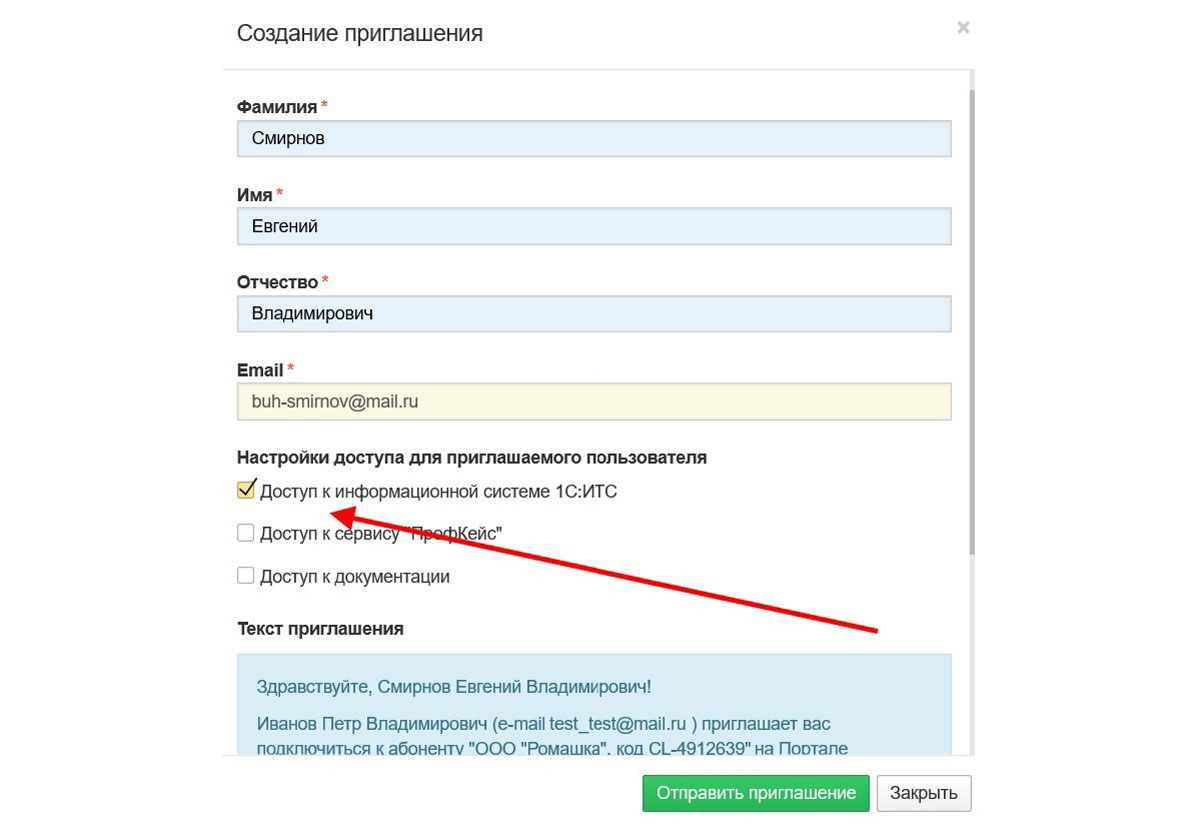
В самом низу формы заполнения видно пример письма, которое придет на почту созданному сотруднику. После отправки приглашения новому пользователю ему необходимо будет подтвердить регистрацию, перейдя по ссылке, указанной в письме.
Если по какой-то причине сотруднику было отправлено несколько писем, действительным будет только последнее. Во всех предыдущих автоматически обнуляются ссылки.
Также стоит напомнить, что ссылки для подтверждения регистрации имеют срок действия. По истечении срока необходимо отправить приглашение заново. Это можно будет сделать по той же ссылке, где создавались пользователи, нажав на кнопку Отправить.
При переходе по ссылке сотруднику необходимо будет придумать логин и пароль, ввести символы, после чего согласиться с пользовательским соглашением и нажать на кнопку зарегистрироваться.
Пройдя регистрацию, сотрудник получит доступ ко всему, что было разрешено ему при создании. Сможет в том числе пользоваться десятками сервисов 1С, такими как 1С-Отчетность, 1С-Контрагент, информационная система 1С:ИТС и др.

Сопровождаем по 1С:ИТС любые регионы РФ
Подключим расширенный состав ИТС без повышения стоимости. Экономьте до 20 ч/мес. своего рабочего времени
от 1 360 ₽/мес

Бесплатно подключим 25 сервисов при покупке ИТС
Сервисы сэкономят пользователям 1С до 20 ч/мес. Работаем со всеми регионами РФ по мин. рекомендованным ценам фирмы 1С
Бесплатно с ИТС
Подключение интернет-поддержки пользователей 1С
Как только удостоверитесь, что все отображается как надо, можно будет перейти в программный продукт 1С для подключения интернет-поддержки. Это обеспечит доступ ко всем сервисам, предоставляемым фирмой 1С. Для этого необходимо будет зайти в программный продукт, нажать на кнопку Администрирование или НСИ и администрирование в зависимости от программного решения 1С. После нажимайте на Интернет-поддержка пользователей.
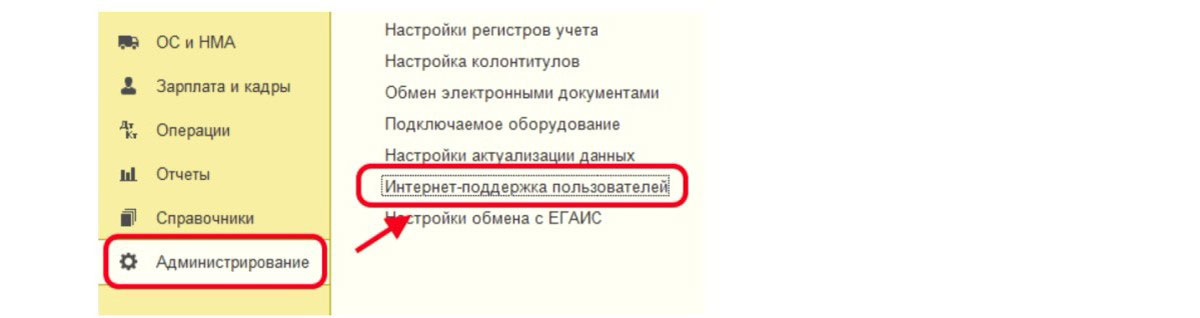
В случае, если введена не ваша учетная запись, следует нажать Отключиться и после нажать на кнопку Подключить.
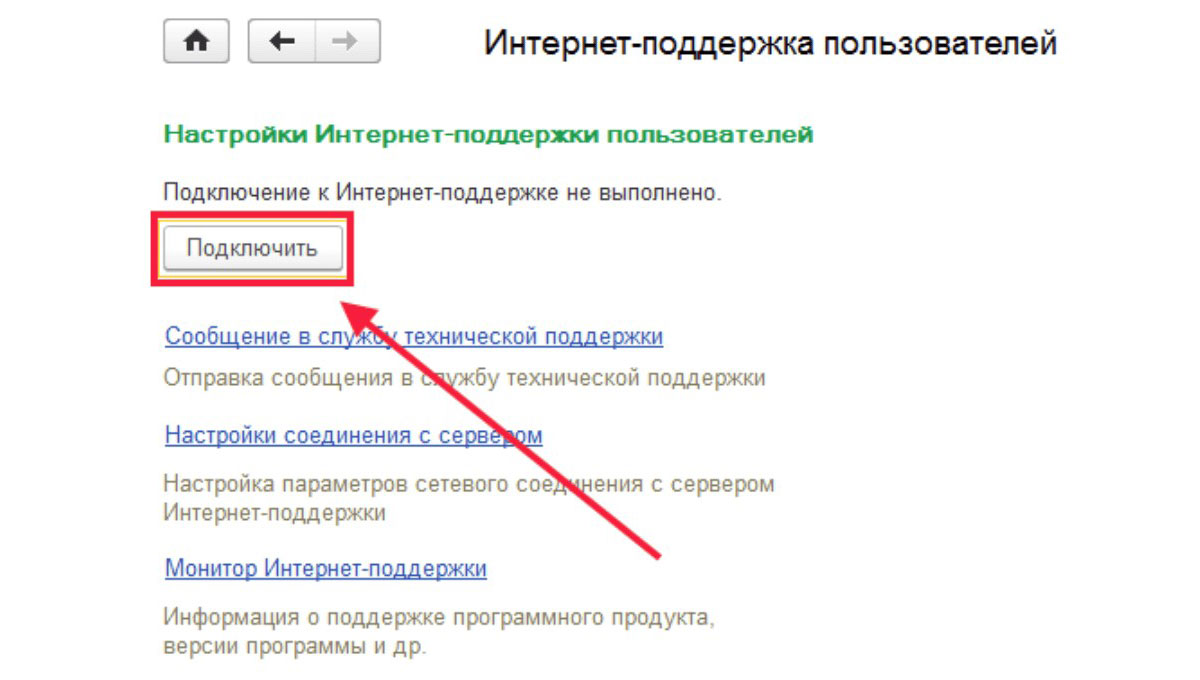
После чего откроется диалоговое окно, которое предложит ввести учетные данные.
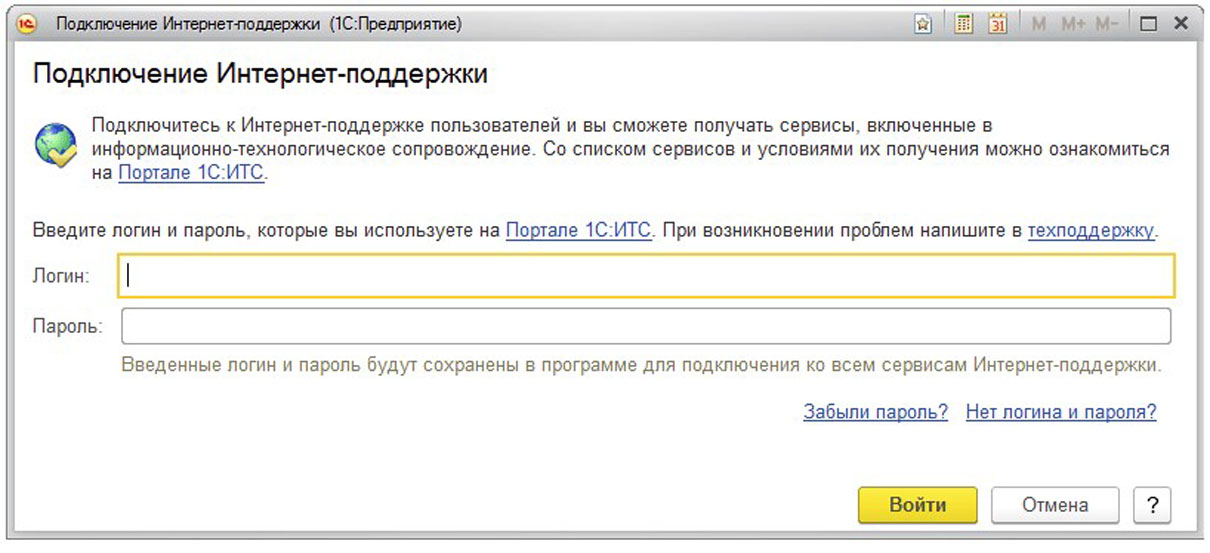
После ввода учетных данных можно заметить надпись, что интернет-поддержка подключена.
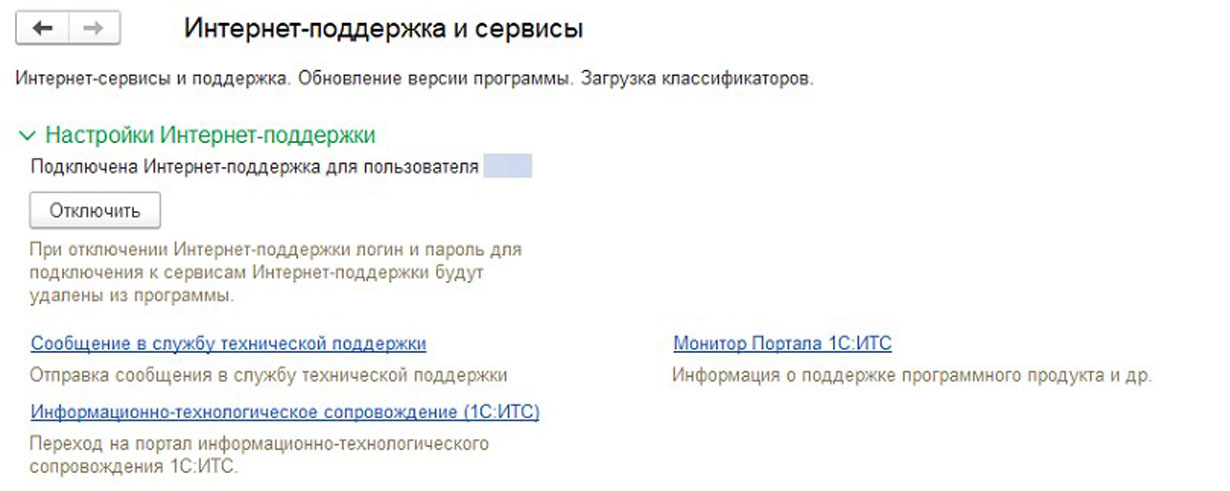
Но лучше убедиться, что все работает корректно. Для этого перейдите на следующий блок по ссылке Монитор Портала 1С:ИТС. После чего увидим, все ли работает или что-то не работает. При корректной регистрации монитор портала должен будет выглядеть примерно так:
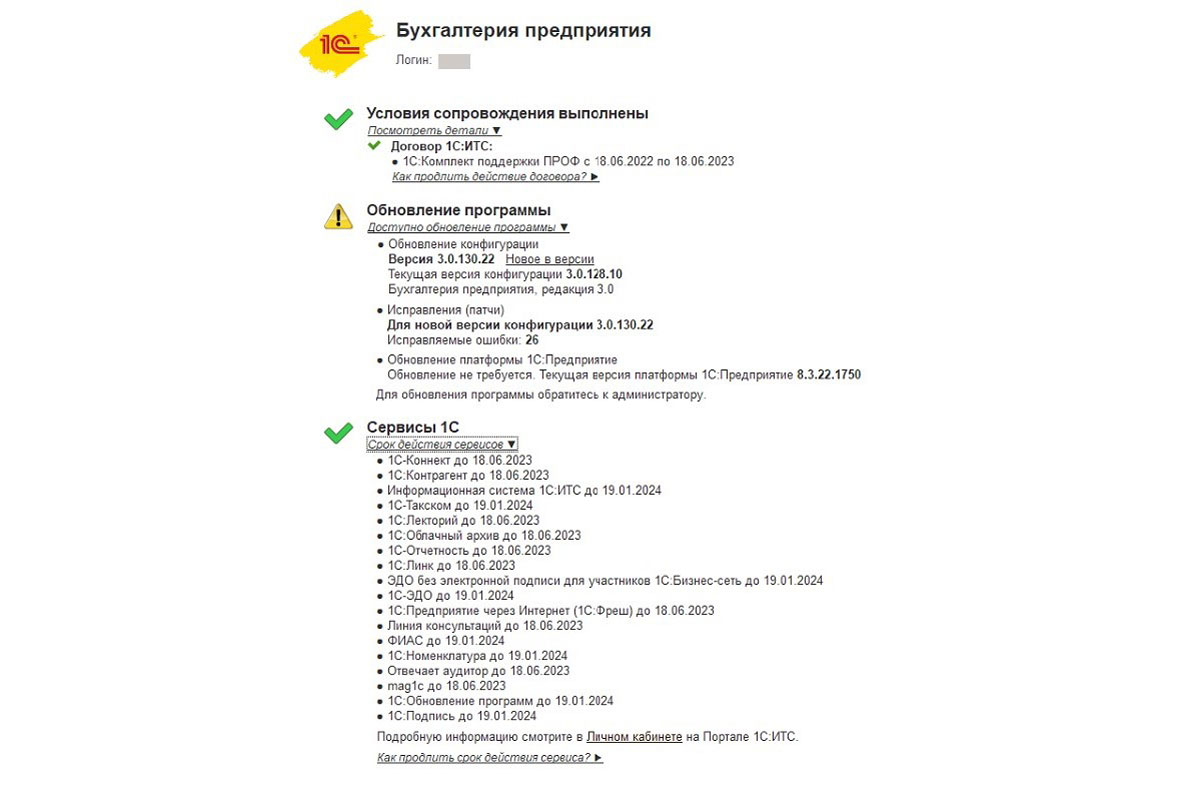
На этой странице можно будет увидеть опять же срок действия договора ИТС, если он есть. Требуется ли обновление программного продукта/платформы или установка патчей, а также список сервисов и до какого числа они активны. Обычно срок действия совпадает с договором ИТС.
Источник: wiseadvice-it.ru
Как зарегистрироваться на портале 1С ИТС
Следующим шагом у нас после покупки программного обеспечения от компании 1С, будь то Розница, Бухгалтерия Управление Торговлей, Деньги и т.д., должен быть процесс регистрации новой программы на оф. портале 1С Информационно-технологического сопровождения или проще говоря 1С: ИТС. Сделать это нужно в первую очередь для того, чтобы сразу скачать актуальную версию платформы с приобретенной конфигурацией, а также получения в дальнейшем обновлений и различных патчей для решения тех или иных проблем. Сейчас мы пошагово с вами зарегистрируем личный кабинет на портале 1С: ИТС, а также активируем в нём программу 1С Розница в базовой версии за считанные минуты.
Итак, переходим на портал по адресу portal.1c.ru и нажимаем Войти.
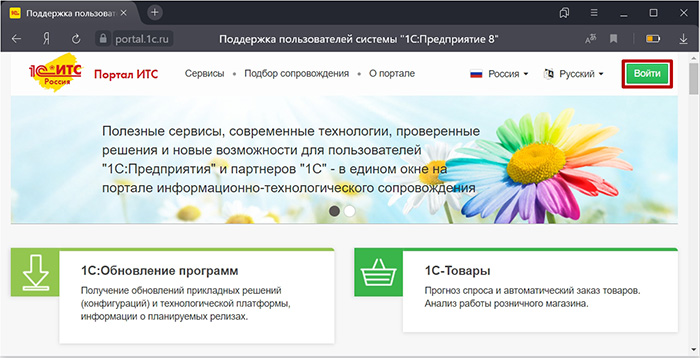
Так как у нас ещё нет данных для входа, нажимаем Нет логина?.
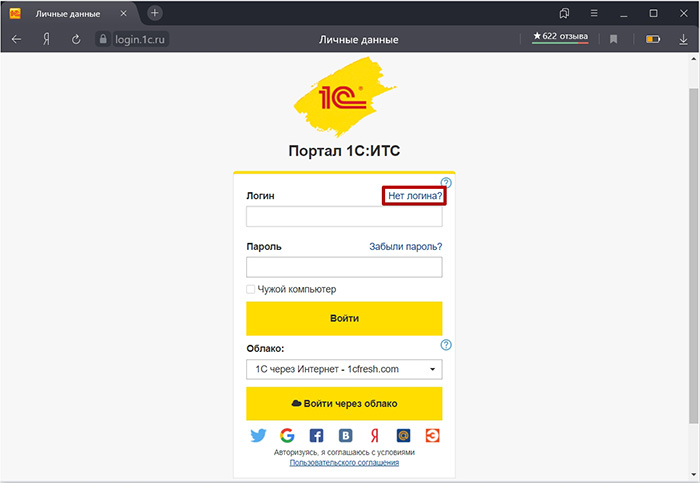
И заполняем форму для регистрации, следующим образом.
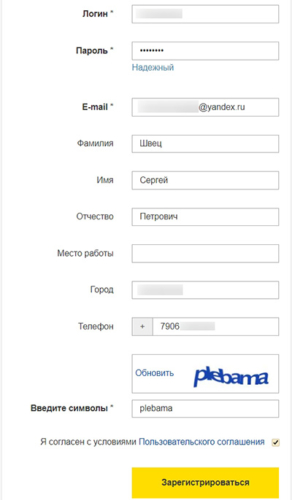
- Придумаем логин ;
- Надежный пароль ;
- Вводим электронную почту ;
- Заполняем свои полные ФИО ;
- По желанию, вводим Место работы ;
- Далее заполняем город и номер телефона ;
- Вводим капчу и соглашаемся с пользовательским соглашением ;
- Внимательно всё перепроверим и нажимаем Зарегистрироваться.
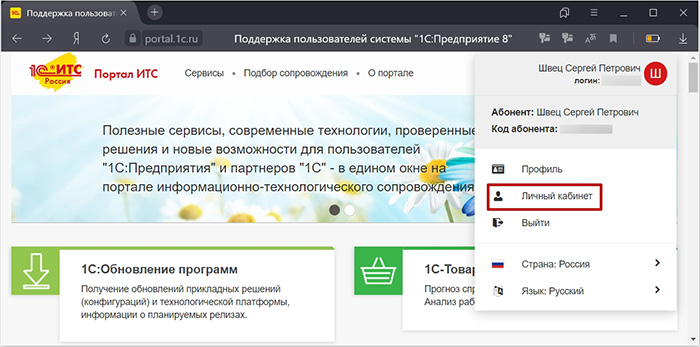
Раскроем в левом меню пункт Программные продукты, выбираем Регистрация и нажимаем Зарегистрировать программный продукт.
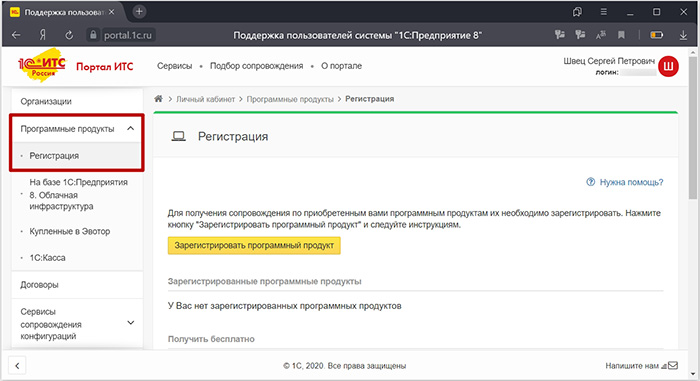
Далее мы раскрываем лист, который был в комплекте при покупке программы и находим там Регистрационный номер и PIN-код. Для конфигурации в базовой версии поставки лист выглядит так.
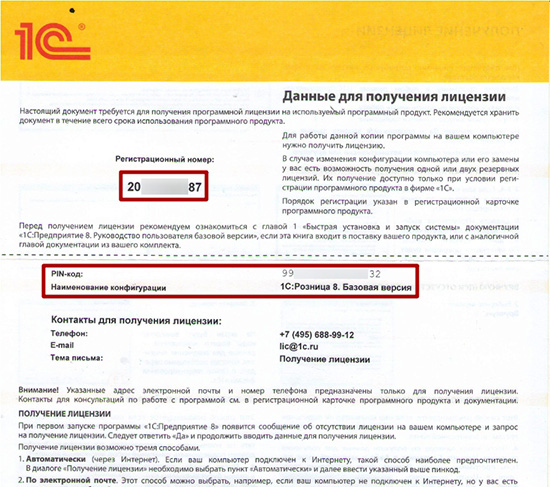
А для конфигурации в Проф версии он будет выглядеть, примерно вот так.

Вводим регистрационный номер с пин кодом в соответствующие поля формы на сайте, вводим символы с картинки и нажимаем Далее.
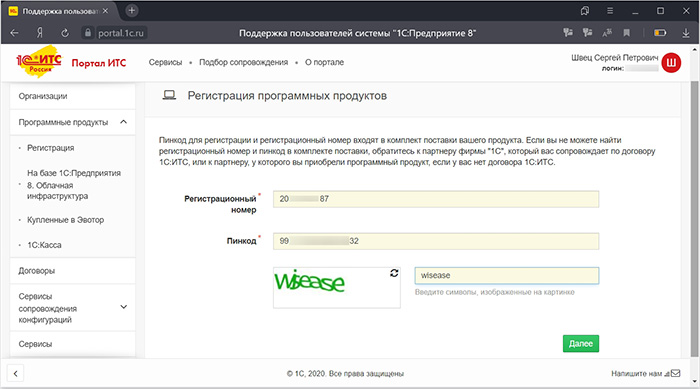
На завершающем этапе нам нужно заполнить информацию об организации, за которой будет закреплена данная поставка и лицензия. Кстати, если вы купили базовую версию какой-либо конфигурации для установки на свой личный ПК и хотите её зарегистрировать на себя, как на физ. лицо, тогда можно ограничится только обязательными полями формы, которые отмечены красной звёздочкой. В данном случае, Наименование организации – это будет наше ФИО, ИНН – это, соответственно, личный ИНН и заполняем остальные поля, Руководитель, Тип основной деятельности, Номер телефона, Адрес электронной почты, Страна, Место покупки, Дата приобретения, Число рабочих мест, а также Ответственный сотрудник. Внимательно всё проверяем и нажимаем Сохранить.
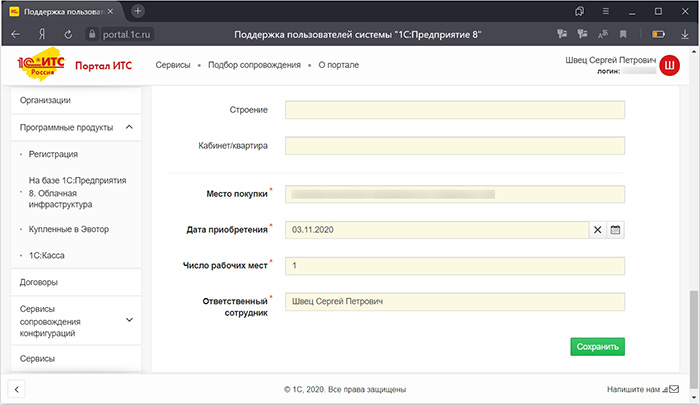
Вот мы и зарегистрировали нашу поставку на портале 1С: ИТС.
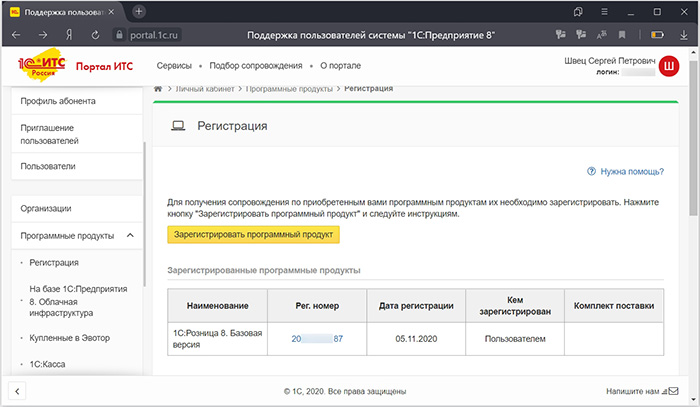
Если у вас остались вопросы, оставляйте их в комментариях ниже. А пока… пока.
Источник: shvetscomp.ru
Как зарегистрировать программу 1с в личном кабинете

Поддержка по работе приложений: Обслуживающие организации
- Главная
- Приложения
- Преимущества
- О сервисе
- Тарифы
- Регистрация партнеров
- Справка и поддержка
Вход
Попробовать демо
Для доступа к демонстрационному приложению, пожалуйста, укажите свое полное имя и адрес электронной почты.
× Пожалуйста, укажите свое полное имя
× Пожалуйста, укажите корретный email
- к партнерам фирмы 1С
- на линию консультаций сервиса по телефону
Обслуживающие организации
Попробовать демо Зарегистрироваться
Инструкция подключения пользователей к сервису по 1С:ИТС Отраслевому.
- зарегистрировать на клиента продукт, к которому будет предоставлен доступ в сервисе solutions.1cfresh.com.
- активировать сервис 1С:ИТС Отраслевой (в личном кабинете партнера на сайте https://portal.1c.ru/).
- внести сведения о подписке на тариф в карточку клиента.
1. Регистрация продукта сервиса обслуживающей организацией
- Код партнера;
- Название партнера;
- ФИО ответственного сотрудника партнера;
- Контактный телефон сотрудника партнера;
- E-mail сотрудника партнера;
- ИНН клиента;
- Название клиента;
- Логин и пароль пользователя на сайте https://portal.1c.ru/ (при отсутствии логина — регистрирует пользователя);
- E-mail клиента, на который отправить код приглашения;
- Необходимое количество одновременно работающих пользователей;
- Регистрационные номера продуктов (перечислить через запятую) ;
- Есть ли необходимость в демо-доступе на 30 дней к сервису solutions.1cfresh.com (только для тех пользователей, у которого нет локальной версии данного ПП).
1.3. Зайти на сайт https://portal.1c.ru под своим (партнерским) логином. Для этого необходимо на сайте перейти по кнопке «Войти» на страницу авторизации (см. Рисунок 1).
Рисунок 1
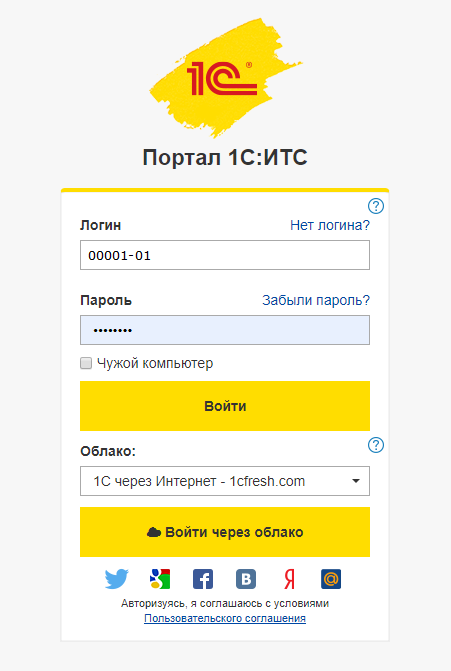
1.4. В окне авторизации ввести свои логин и пароль от сайта portal.1c.ru (см. Рисунок 2).
Рисунок 2
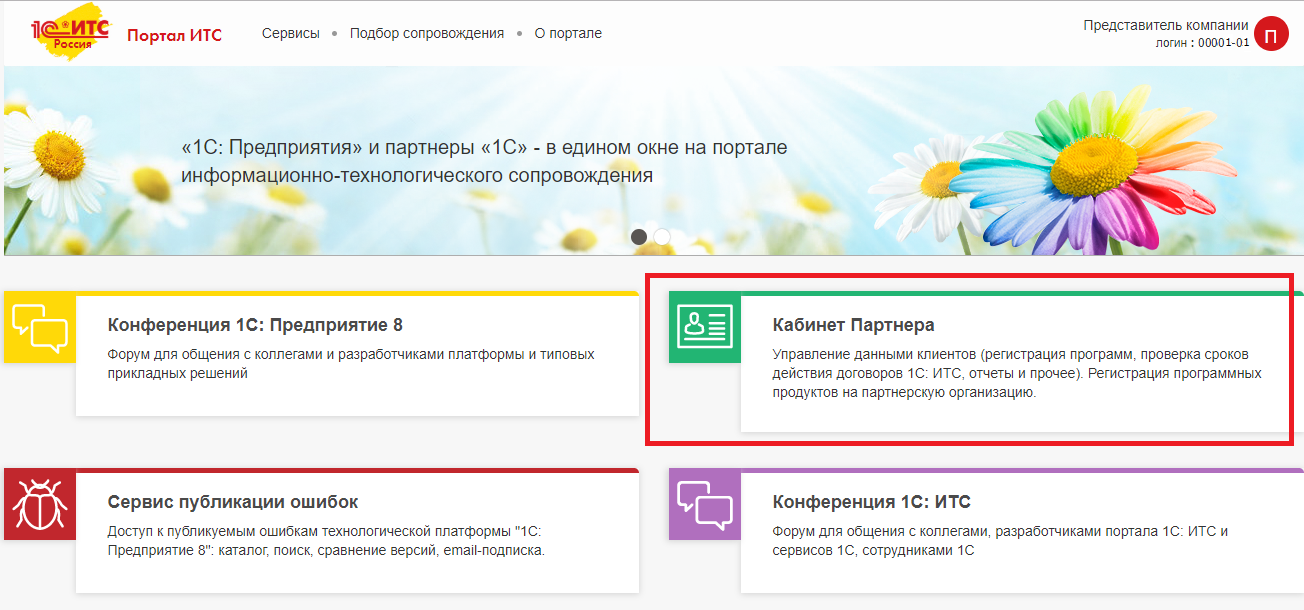
1.5. Перейти в личный кабинет партнёра (см. рисунок 3).
Рисунок 3
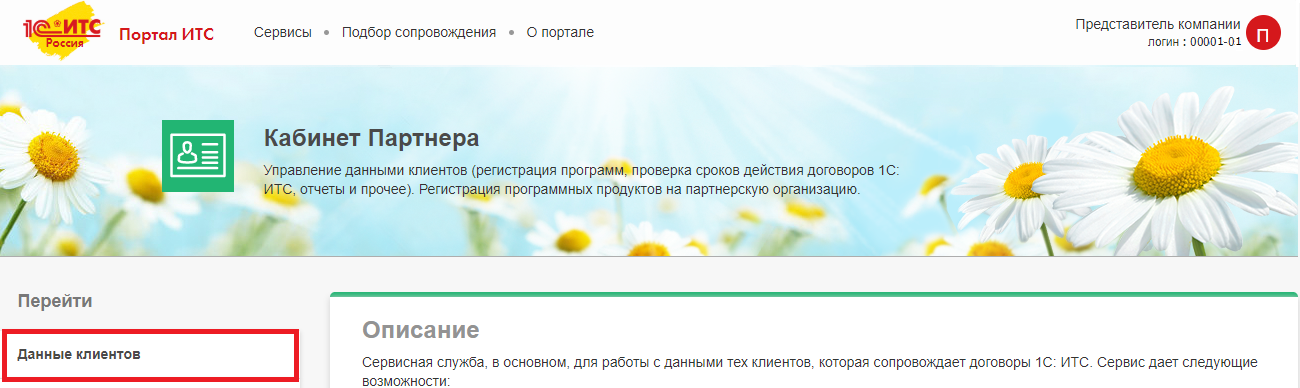
1.6. Перейти в раздел «Данные для клиентов» (см. Рисунок 4).
Рисунок 4

1.7. Выполнить дополнительную аутентификацию с помощью одноразового пароля (см. Рисунок 5, инфовыпуск № 26164 от 22.08.2019).
Рисунок 5
1.8. Найти карточку клиента, для которого нужно произвести активацию сервиса 1С:ИТС Отраслевой (см. Рисунок 6). 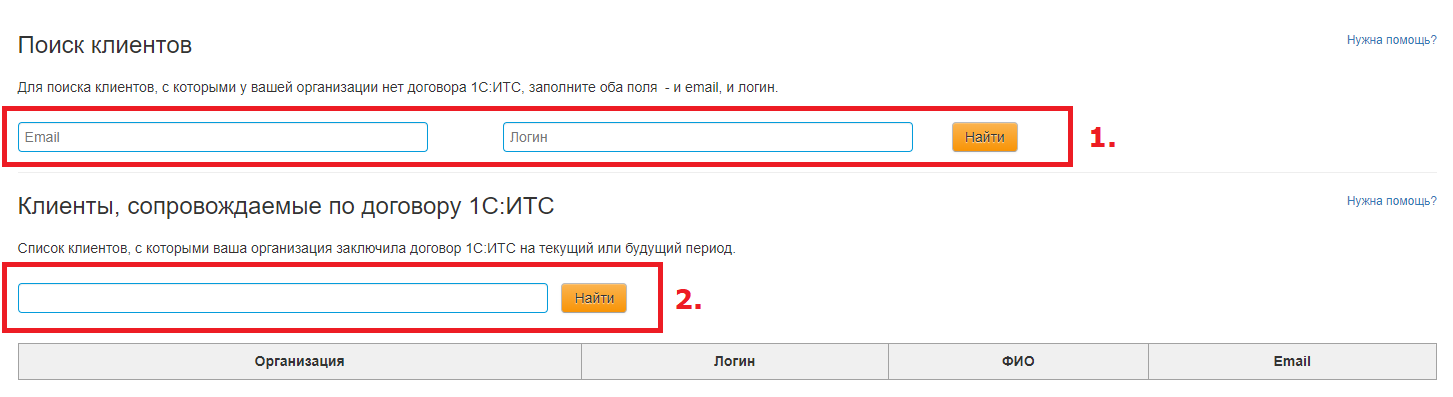
Рисунок 6
- Если это новый пользователь, то его карточку можно найти указавe-mailи логин пользователя.
- Если партнер уже сопровождает пользователя по договору 1С:ИТС, то карточку клиента можно найти по названию, или: ФИО; логину;e-mail пользователя.
1.9. В карточке/кабинете клиента перейдите на закладку «Программные продукты» и нажмите кнопку «Зарегистрировать программный продукт». (см. Рисунок 7). 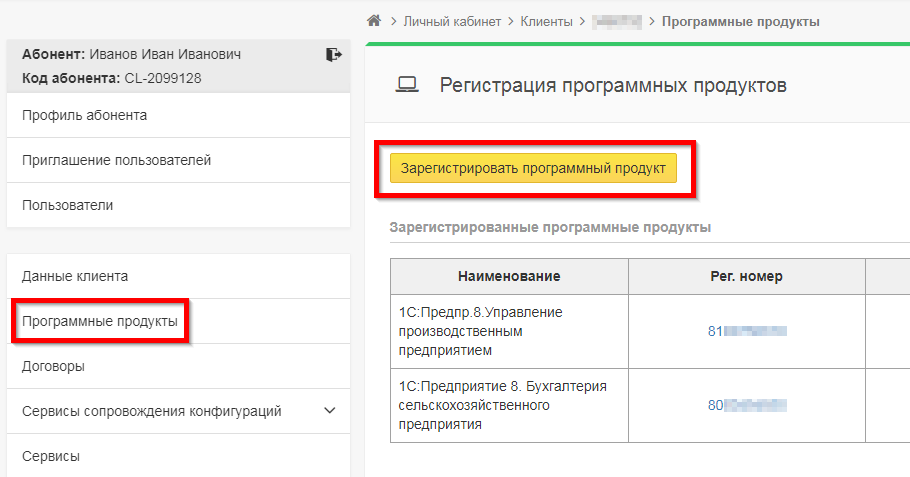
Рисунок 7
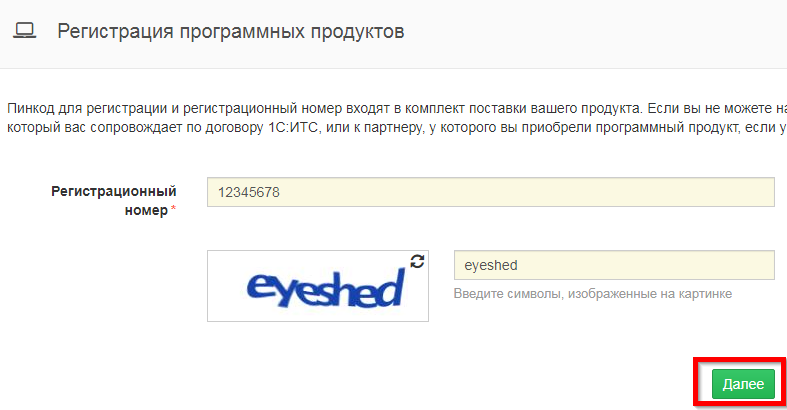
1.10. Введите регистрационный номер продукта и проверочные символы, затем нажмите «Далее», заполните информацию о продукте. При такой регистрации (партнером) пин-код не требуется (см. Рисунок 8).
Рисунок 8
2. Активация сервиса 1С:ИТС Отраслевого на сайте portal.1c.ru
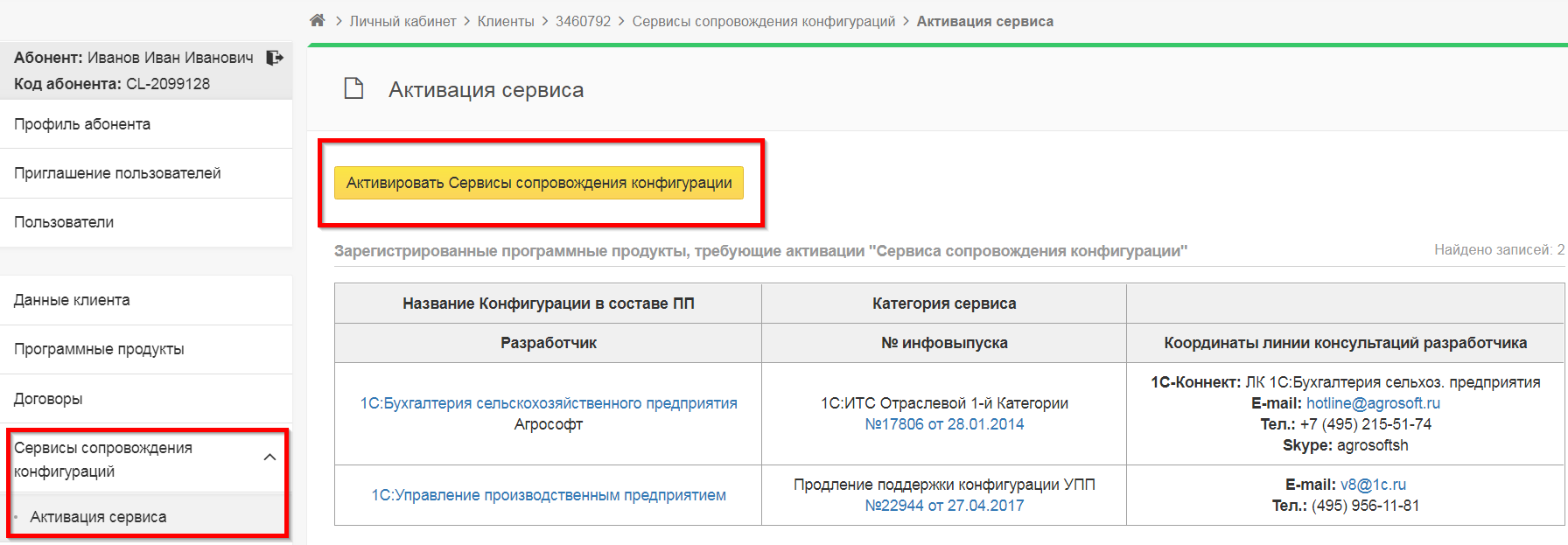
2.1. Для активации необходимо зайти в карточку клиента. Порядок поиска карточки клиента см в п.2.2–п.2.7 данной инструкции.
2.2. В карточке клиента перейти на закладку «Сервисы сопровождения конфигураций» / «Активация сервиса» (см Рисунок 9).
Рисунок 9
2.3. Нажать кнопку «Активировать Сервисы сопровождения конфигурации».
2.4. Заполнить открывшуюся форму данными (см. Рисунок 10). 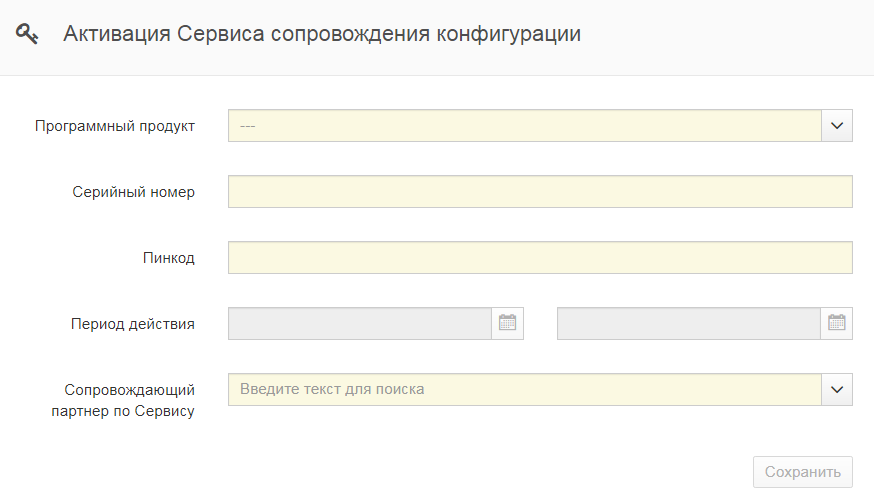
Рисунок 10
- Выберите программный продукт, для которого активируется сервис;
- Укажите серийный номер и пин-код из поставки сервиса (см. Рисунок 11);

Рисунок 11
- Укажите дату начала действия сервиса – любое число текущего или будущего месяца (ограничение – нельзя выбрать ранее 1-го числа текущего месяца);
- Укажите свою организацию, как партнера-франчайзи 1С, обслуживающего клиента (чтобы иметь возможность отслеживать активации в Кабинете партнёра).
2.5. Проверить введенные данные и нажать кнопку «Сохранить».
2.6. Убедиться в том, что активированный сервис появился в карточке клиента, в соответствующем списке на закладке «Сервисы сопровождения конфигураций» / «Активация сервиса» (см. Рисунок 12). 
Рисунок 12
Если перейти в название сервиса, то можно увидеть его серийный номер.
3. Оформление подписки на solutions.1cfresh.com после активации сервиса 1С:ИТС Отраслевой
- оператор обслуживающей организации;
- владелец абонента (обслуживающей организации).
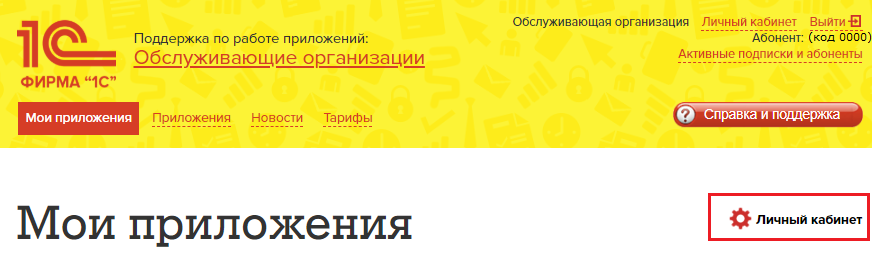
3.1. Войти в свой личный кабинет в сервисе (см. Рисунок 13).
Рисунок 13
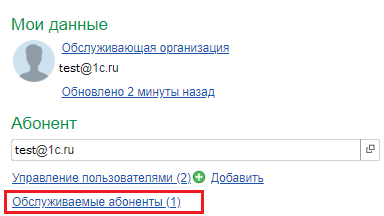
3.2. Нажать в личном кабинете ссылку Обслуживаемые абоненты (см. Рисунок 14).
Рисунок 14
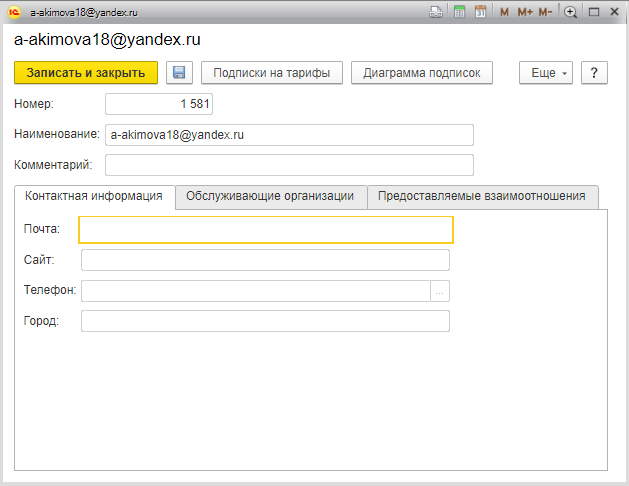
3.3. В списке обслуживаемых абонентов щелкнуть двойным щелчком мыши название нужного абонента. После ввода данных, перед тем как нажать «Записать и закрыть» внимательно проверьте введённые данные абонента (см. Рисунок 15).
Рисунок 15

3.4. В окне свойств абонента нажать кнопку Подписки на тарифы (см. Рисунок 16).
Рисунок 16

3.5. На экран будет выведено окно Подписка, в котором отображается таблица со всеми подписками абонента (см. Рисунок 17).
Рисунок 17
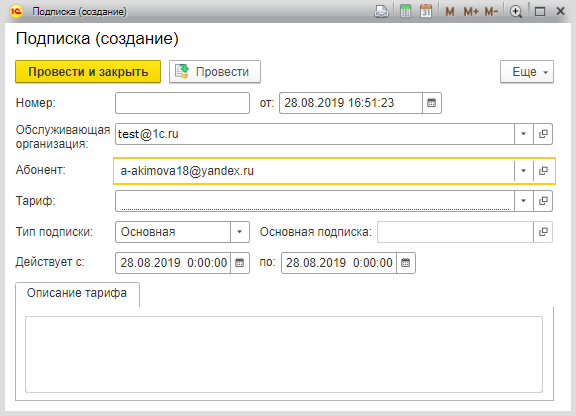
3.6. Будет выведено окно «Подписка (создание)» (см. Рисунок 18):
Рисунок 18
- Значения полей Номер, Обслуживающая организация и Абонент изменять не требуется;
- В поле Тариф необходимо выбрать из списка тариф, при этом в поле Описание тарифа появится описание тарифа для обслуживающих организаций.
- Значения полей Тип подписки и Основная подписка изменять также не требуется;
- В первом поле справа от надписи Действует с следует указать момент начала подписки на тариф. Это может быть:
- текущая дата, если подписка на тариф должна вступить в силу немедленно;
- будущая дата, если действие оформляемой подписки должно начаться в будущем;
- дата активации кода приглашения, если подписка оформляется впервые и тестовый период партнер не предоставляет.
- Во втором поле справа от надписи Действует с надо указать дату окончания действия подписки на тариф. Если срок подписки исчисляется в месяцах, то число месяца окончания подписки. Учтите, что количество месяцев подписки считается равным количеству месяцев, в которых был хотя бы один день подписки.
- Если вы оформляете подписку на 3 месяца, и дата начала подписки 02 февраля, то дата окончания подписки должна быть 01 мая (а не 02 мая).
- Если вы оформляете подписку на 1 месяц и дата начала подписки 01 апреля, то дата окончания подписки должна быть 30 апреля (а не 01 мая).
- Если вы оформляете подписку на 1 месяц и дата начала подписки 31 января, то дата окончания подписки должна быть 28 февраля, или 29 февраля если год високосный (даты 30 февраля в календаре не существует).
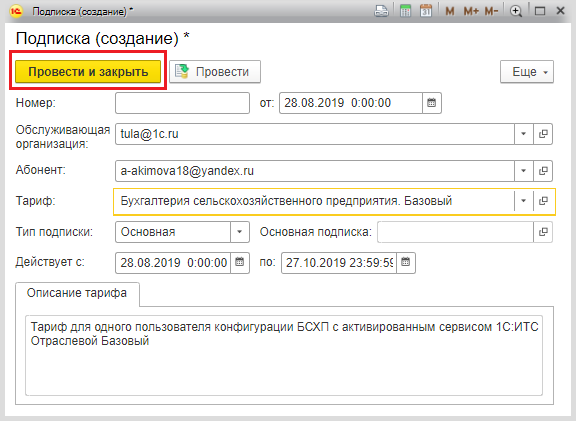
- Задав параметры подписки, следует проверить, все ли поля заполнены верно. Учтите, что после проведения подписки самостоятельно изменить эту подписку вы не сможете!
- Если все параметры подписки заданы правильно, следует нажать кнопку Провести и закрыть (см. Рисунок 19).
Рисунок 19

3.7. Новая подписка на тариф появится в таблице подписок абонента, в окне Подписки (см. Рисунок 20).
Рисунок 20
Источник: solutions.1cfresh.com